第2回 無償版GmailとGoogle Apps for Businessの違いを知る:Windowsシステム管理者のためのGoogle Apps入門(2/2 ページ)
Google Apps for Business がもたらすさらなる価値
前述のとおり、無償版Gmailはビジネス用途においても正直なところかなり使えるといっても過言ではないが、組織内での利用やセキュリティを考えると不足している機能もそれなりにある。したがって、無償版Gmailは多くの読者が企業の中で情報システムとして利用しているメール・システムやグループウェアの一部を担うことはできても、その置き換えにはならないというのが筆者の意見である。
そんな問題点や悩みを解決してくれるのがGoogle Apps for Businessである。Google Apps for Businessは個人ではなく組織を意識した作りになっているため、前述の「管理機能」「セキュリティ」「サポート」に関する機能はもちろんのこと、個々のサービスの中にも組織では必須といえる施設管理機能なども含まれた構成となっている。
最初に、無償版GmailとGoogle Apps for Businessを簡単に比較できるよう、代表的な機能の比較表を作成してみたので参考にしていただきたい。
* 下表ではシステム管理者の視点で「○」「×」を記入している。例えば、何らかの機能を制限する項目では、管理下のユーザーに対して管理者が強制的にその利用を禁止できれば「○」、できなければ「×」としている。そのため、たとえユーザー自身によって機能のオン/オフを設定できる場合でも、「×」としている項目がある。
| 無償版Gmail | Google Apps for Business | ||
|---|---|---|---|
| ■全体設定 | |||
| 企業プロフィールの表示 | × | ◯ | |
| 企業ロゴの表示 | × | ◯ | |
| ユーザーの作成と管理 | × | ◯ | |
| 組織の作成と管理 | × | ◯ | |
| 管理者の役割の作成と管理 | × | ◯ | |
| テクニカル・サポート | × | 電話、メール、Web | |
| 稼働率の保証 | なし | SLA 99.9% | |
| ■メール関連 | |||
| 独自のメール・ドメイン | × | ◯ | |
| メール/ドライブの容量 | 15Gbytes(有償で拡張可能) | 30Gbytes(有償で拡張可能) | |
| メールの自動仕分け | ◯ | ◯ | |
| メール署名 | ◯ | ◯ | |
| メールの転送設定 | ◯ | ◯ | |
| メールの不在通知 | ◯ | ◯ | |
| メールの全文検索 | ◯ | ◯ | |
| メールの委任 | 最大10人まで設定可能 | 最大25人まで設定可能 | |
| 共有メール・アドレス | × | ◯ | |
| メールの送受信ログ | × | ◯ | |
| メールの利用状況レポート | × | ◯ | |
| メールのルーティング経路の変更 | × | ◯ | |
| メールのコンテンツ・フィルタリング | × | ◯ | |
| スパム・メール対策 | ◯ | ◯ | |
| POP/IMAPの利用 | ◯ | ◯ | |
| POP/IMAPの利用制限 | × | ◯ | |
| ■カレンダー関連 | |||
| 個人のカレンダー | ◯ | ◯ | |
| 同僚とのカレンダーの共有 | ◯ | ◯ | |
| 組織のカレンダー | ◯ | ◯ | |
| 施設・設備予約管理 | × | ◯ | |
| カレンダーの利用状況レポート | × | ◯ | |
| ■アドレス帳関連 | |||
| 全社のアドレス帳 | × | ◯ | |
| 個人のアドレス帳 | ◯ | ◯ | |
| 共有のアドレス帳 | × | ◯ | |
| アドレス帳のインポート | ◯ | ◯ | |
| アドレス帳のエクスポート | ◯ | ◯ | |
| ■ドライブ/ドキュメント関連 | |||
| ドライブ内の全文検索 | ◯ | ◯ | |
| ドライブ内のフォルダ管理 | ◯ | ◯ | |
| ドキュメント・ビューア | ◯ | ◯ | |
| 文書の作成・編集 | ◯ | ◯ | |
| スプレッドシートの作成・編集 | ◯ | ◯ | |
| プレゼンテーションの作成・編集 | ◯ | ◯ | |
| 図形描画の作成・編集 | ◯ | ◯ | |
| フォームの作成・編集 | ◯ | ◯ | |
| Google Appsスクリプト | ◯ | ◯ | |
| 各種ドキュメントの共有 | ◯ | ◯ | |
| 各種ドキュメントの外部との共有可否の制御 | × | ◯ | |
| 各種ドキュメントのオフラインでの閲覧・編集 | ◯ | ◯ | |
| 各種ドキュメントのバージョン管理 | ◯ | ◯ | |
| 各種ドキュメントの監査ログ(操作ログ) | × | ◯ | |
| ドライブ/ドキュメントの利用状況レポート | × | ◯ | |
| 無償版GmailとGoogle Apps for Businessの機能比較表(その1) | |||
| 無償版Gmail | Google Apps for Business | ||
|---|---|---|---|
| ■Googleサイト関連 | |||
| サイトの作成・編集 | ◯ | ◯ | |
| サイトの共有 | ◯ | ◯ | |
| サイトの外部との共有可否の制御 | × | ◯ | |
| サイトのテンプレート化 | ◯ | ◯ | |
| サイトのURLカスタマイズ | × | ◯ | |
| ■グループ関連 | |||
| グループの作成 | ◯ | ◯ | |
| 独自ドメインでのグループ・アドレスの作成 | × | ◯ | |
| グループの外部との共有可否の制御 | × | ◯ | |
| ■トーク/ハングアウト関連 | |||
| チャット | ◯ | ◯ | |
| 在籍状態の表示 | ◯ | ◯ | |
| ビデオ会議最大 | 10カ所まで同時参加 | 最大15カ所まで同時参加 | |
| ハングアウトの外部との利用可否の制御 | × | ◯ | |
| ハングアウト・オンエアの利用可否の制御 | × | ◯ | |
| ■MDM関連 | |||
| モバイル・デバイス利用の承認と否認 | × | ◯ | |
| モバイル・デバイスの位置情報管理 | ◯ | ◯ | |
| モバイル・デバイスのパスワード・ポリシー | × | ◯ | |
| モバイル・デバイスの暗号化 | × | ◯ | |
| モバイル・デバイスのリモート・ワイプ | ◯ | ◯ | |
| モバイル・デバイスの利用状況レポート | × | ◯ | |
| ■Chrome関連 | |||
| デフォルトのホームページの指定 | × | ◯ | |
| Webブラウザの履歴保存の強制 | × | ◯ | |
| 利用可能なプラグインの指定 | × | ◯ | |
| プロキシ設定の強制 | × | ◯ | |
| 上記以外のInternet Explorerのインターネット・オプションに相当する機能管理 | × | ◯ | |
| ■セキュリティ関連 | |||
| アカウントのパスワード・ポリシー | × | ◯ | |
| パスワードの監視 | × | ◯ | |
| シングル・サインオン(SSO) | × | ◯ | |
| 2段階認証 | ◯ | ◯ | |
| 2段階認証の利用状況レポート | × | ◯ | |
| 不審ログインへのアラート | × | ◯ | |
| 管理コンソールの監査ログ | × | ◯ | |
| 無償版GmailとGoogle Apps for Businessの機能比較表(その2) | |||
さて、ここからが本題であるが、第1回で紹介した内容も含めて、Google Apps for Businessの「企業に求められる基本機能」「企業活動に役立つ機能」「セキュリティ対策機能」「ガバナンス(企業統治)機能」について詳細に解説する。
●企業に求められる基本機能(1): 企業プロフィールの設定
企業が自社のシステム環境として利用する場合、無償版Gmailとまったく同じ画面だと多少の違和感を覚えるかもしれない。Google Apps for Businessでは独自性を出す機能として、地味ながらGoogleロゴを独自のロゴに変更できる。
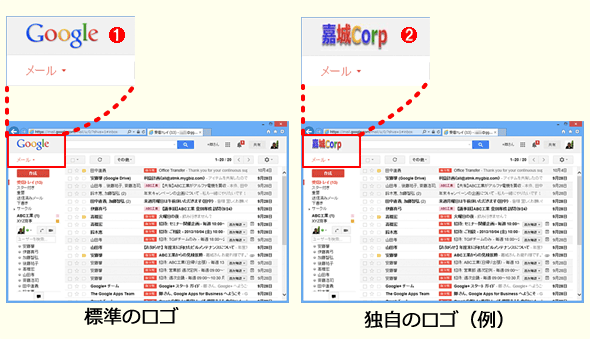 表示ロゴのカスタマイズ
表示ロゴのカスタマイズ表示ロゴのカスタマイズ企業プロフィールの設定画面から独自ロゴの表示設定などのカスタマイズができる。
(1)デフォルトでは、このGoogleのロゴが表示される。
(2)独自のロゴを設定した例。
●企業に求められる基本機能(2): ドメインの管理
企業によっては独自のドメインは1つだけでなく複数存在する場合もある。また、サブドメインによってグループ会社を分けることも想定される。Google Apps for Businessでは最大600個のドメインを登録・管理できる。
●企業に求められる基本機能(3): 独自に割り当て可能なメール・アドレスのドメイン
Google Apps for Businessのメール・アドレスの形式は任意であるため、例えば読者が現在仕事用に利用している会社名の入ったドメイン名もそのまま利用できる。また、前述の無償版GmailとMail Fetcherの組み合わせと比べると、メール受信が遅延しやすいといったデメリットもない。
* もし読者の持っているGmail環境が無償版GmailなのかGoogle Apps for Businessなのか分からない場合は、次のWebページに記載されている方法で区別できる。
●企業に求められる基本機能(4): ユーザー作成と組織管理
管理者向けの管理コンソールを利用することで、組織の規模に応じて3種類のユーザー作成機能が用意されている。
- 小規模向け:管理コンソールから1人ひとりを個別に作成する
- 中規模向け:CSVを利用して1ファイルあたり500ユーザーまでを一括で作成する
- 大規模向け:Active Directory上のユーザーをGoogle Apps for Businessに同期する
| 小規模(数名) | 中規模(500名以下) | 大規模(500名以上) | |
|---|---|---|---|
| 方法 | 管理コンソールからWeb画面の操作 | 管理コンソールからユーザー一覧のCSVファイルをアップロード | Active DirectoryやLDAPサーバと同期 |
| 主な特徴 | 1人ずつユーザーを作成 | 500名まで一括で作成 | 大規模環境でも継続してユーザー情報を同期 |
| メリット | 管理コンソールから簡単にユーザーを作成可能 | 管理コンソールから簡単に多数のユーザーを作成可能 | Active Directoryの詳細なプロパティ情報も同期可能 |
| デメリット | ユーザー情報の更新は個々のユーザーごとに実施 | ユーザー情報の更新は個々のユーザーごとに実施 | Google Apps Directory Syncツールの導入や構成など設定が複雑 |
| 規模別ユーザー作成方法の比較 Google Apps for Businessでは利用組織の規模に応じて、さまざまなユーザー管理方法とツールが提供されている。 | |||
また、例えば営業部は外部との情報共有も可能にするが、バックオフィス部門は外部との情報共有を一切禁止にしたい、といった要望を満たすため、作成した組織ごとに各種ルールを設定できる。
●企業に求められる基本機能(5): 電話を含む管理者向けのサポート
Google Apps for Businessの管理者は、24時間いつでも日本語での電話サポートやWebからのメール・サポートを受けることができる。ただし、これはあくまでも管理者向けであり、エンドユーザーからの直接の問い合わせには対応していない(管理者を経由してサポート窓口を利用する必要がある)。
●企業活動に役立つ機能(1): 大容量のメールボックス
Google Apps for Businessに標準で提供されるメールボックス容量はGoogleドライブの容量と合わせて30Gbytesとなっており、無償版Gmailの標準15Gbytesと比べると倍の容量となっている。さらに、Googleドライブのストレージ領域を追加購入することで最大16Tbytesまで拡張できる(無償版Gmailも有償で拡張可能)。
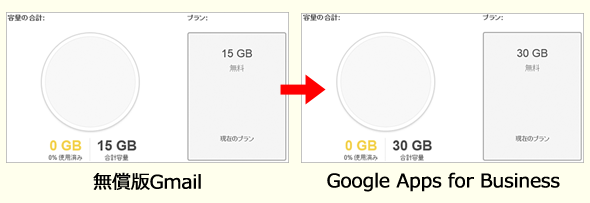 メールボックス容量の違い
メールボックス容量の違い無償版Gmailでは標準で合計15GbytesのメールボックスおよびGoogleドライブ用の領域が提供されるのに対して、Google Apps for Businessでは2倍の30Gbytesが提供される。
●企業活動に役立つ機能(2): 施設や設備予約
Google Apps for Businessのカレンダーでは、企業に必要な会議室や設備(プロジェクタやホワイトボードなど)の予約管理をするための機能が提供されている。カレンダー機能で同僚や他人の空き時間を確認するのと同様に会議室や設備の空き状況を確認し、会議予定の作成時に一緒に予約ができる。
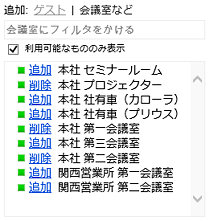
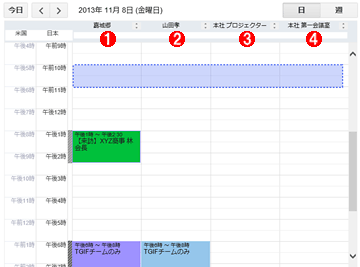 施設予約(左)と空き時間確認(右)の画面
施設予約(左)と空き時間確認(右)の画面カレンダー上に同僚との会議を作成する際、社内の施設(設備や会議室など)の空き状況も合わせて確認し、予約できる。
(1)自分自身の予定。
(2)同僚の予定。
(3)設備の空き状況。
(4)会議室の空き状況。
●企業活動に役立つ機能(3): メールのルーティング経路変更
企業ではメールの送受信の前後で、メールのアーカイブ・システムと連携させたり、送信メールの添付ファイルを自動的に暗号化したりなど、メールのルーティング経路をカスタマイズして利用していることも多い。Google Apps for Businessでは、受信ルーティングや送信ルーティングの設定を自在に制御できる。
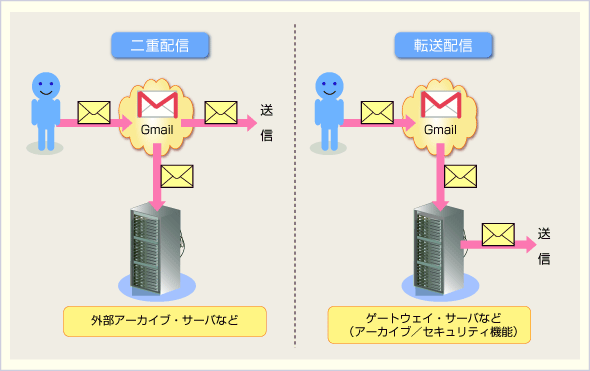 メールの送信ルーティングの利用例
メールの送信ルーティングの利用例二重配信では、本来の宛先とは別に外部アーカイブ・サーバなどにもメールを配信する。転送配信では、アーカイブやセキュリティ(ウイルス・チェックなど)機能を持つゲートウェイ・サーバを経由してメールを配信する。いずれもGoogle Apps for Businessの標準機能で実現できる。
●セキュリティ対策機能(1): パスワード・ポリシー
Google Apps for BusinessはユーザーID(メール・アドレス)とパスワードを利用して、インターネット上のどこからでもアクセスできるため、セキュリティ上、パスワードの複雑さが非常に重要な要素となっている。これを強化する方法として、ユーザーが設定可能なパスワードの最小文字数と最大文字数を管理側で強制できる。
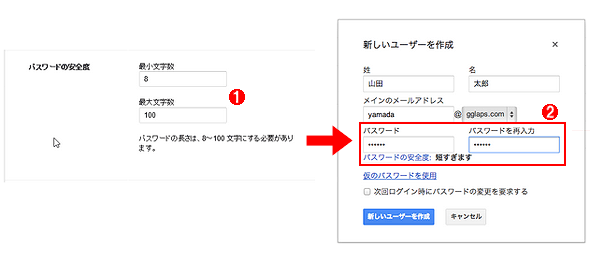 パスワードポリシーの設定画面
パスワードポリシーの設定画面ユーザーに設定するパスワードに最小文字数と最大文字数を設定することで、パスワードの安全性を高めることができる。
(1)管理コンソールでパスワードの最小/最大文字数を設定する。
(2)新たにユーザーを作成する際、(1)の設定より少ない文字数のパスワードを指定すると「短すぎます」というメッセージが表示される。
●セキュリティ対策機能(2): 外部との情報共有制御
Google Apps for Businessには、カレンダーやGoogleドライブ、Googleサイト、グループなど社外との情報共有にも使える機能が多数用意されている。しかし、取り扱う情報の性質により社外との情報共有を禁止したい、という要望が多いことも事実だ。Google Apps for Businessでは、それらの機能を外部との情報共有に利用させるかどうかを管理コンソールで一括制御できる。
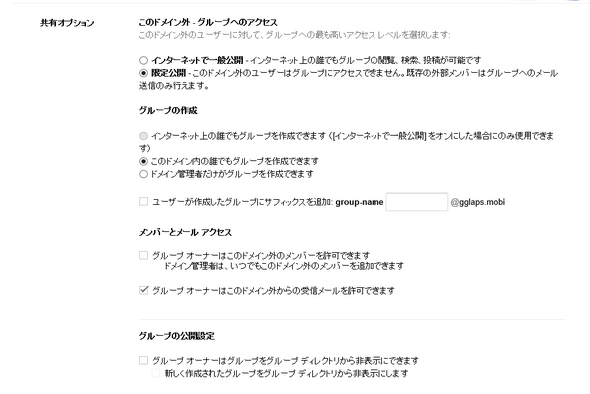 グループの共有設定画面
グループの共有設定画面グループなどGoogle Apps for Businessに含まれる各サービスは組織外への情報公開も可能だが、管理者が組織外への情報共有を禁止したり、共有設定の既定値を組織内にするよう強制したりできる。
●セキュリティ対策機能(3): モバイル・デバイス管理
Google Apps for Businessには、スマートフォンやタブレットに対して、Active Directoryのグループ・ポリシーのようなポリシー管理ができる。ベースの技術はExchange ActiveSync(EAS)だが、スマート・デバイスへのパスワード設定の強制やスマート・デバイスのディスク暗号化による紛失時への対応など、EASにはない機能も追加されている。モバイル・デバイス管理の詳細な内容については、今後の記事でより深く解説する。
●ガバナンス(企業統治)機能(1): コンテンツ・フィルタリング
Google Apps for Businessには、メールでやりとりされる内容について、単語やフレーズ、パターン、添付ファイルの形式、ファイル名、サイズに基づいて、ヘッダの挿入やメールのルーティング経路の変更などの高度なコンテンツ・フィルタを設定できる。
●ガバナンス(企業統治)機能(2): 各種ログと監査レポート
Google Apps for Businessでは、メールの送受信ログやGoogleドライブ上のファイルへのアクセス・ログ、管理コンソールの監査レポートなど、管理者が必要とする各種情報を提供する機能を搭載している。
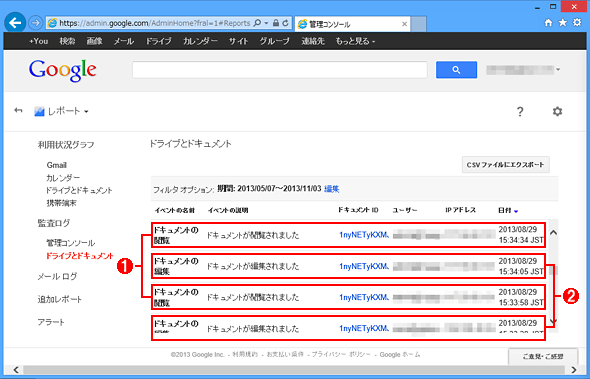 ドキュメントの監査ログ
ドキュメントの監査ログGoogleドライブ上のGoogleドキュメントに対して、どのドキュメント(ドキュメンID)に誰が(ユーザーID)どこから(IPアドレス)どの時間帯(日時情報)に何をした(閲覧または編集)という情報を確認し、CSVファイルでエクスポートできる。
(1)ドキュメント閲覧のログ。
(2)ドキュメント編集のログ。
●ガバナンス(企業統治)機能(3): メール・アーカイブ(Google Apps Vault)
Google Apps for Businessには、Google Apps Vault(別途有償)というメールのコンプライアンス対応およびeDiscovery(裁判などで必要となる電子的な証拠の開示)対応を実現するアーカイブ機能が用意されている。Google Apps Vaultは完全にWebベースのため、専用ソフトウェアのインストールや物理サーバの設置、メンテナンスは一切不要で、契約期間中は無期限かつ容量無制限でメールのアーカイブができる。
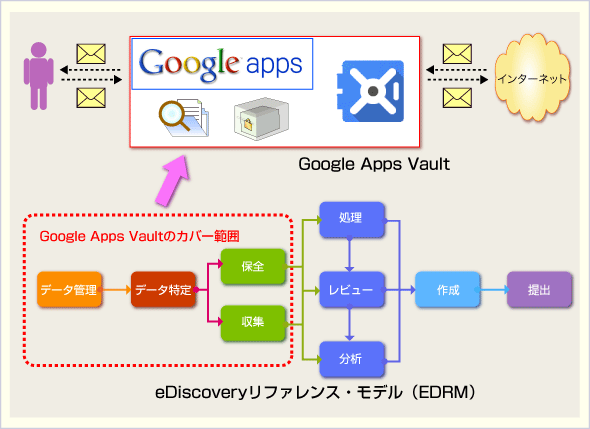 Google Apps Vaultのサービス概要イメージ
Google Apps Vaultのサービス概要イメージGoogle Apps VaultはGoogle Apps for Business専用のクラウド型メール・アーカイブ機能で、Webブラウザのみで導入および運用管理ができる
今回は無償版GmailとGoogle Apps for Businessについて、機能レベルで詳細な違いを解説した。すでに無償版Gmailを使っているユーザーがGoogle Apps for Businessとの違いを明確にしていただく手がかりとなれば幸いである。
次回は、Google Apps for Businessの30日間無償トライアルを利用した実際の導入手順や移行手順について、より具体的に解説する。
Copyright© Digital Advantage Corp. All Rights Reserved.
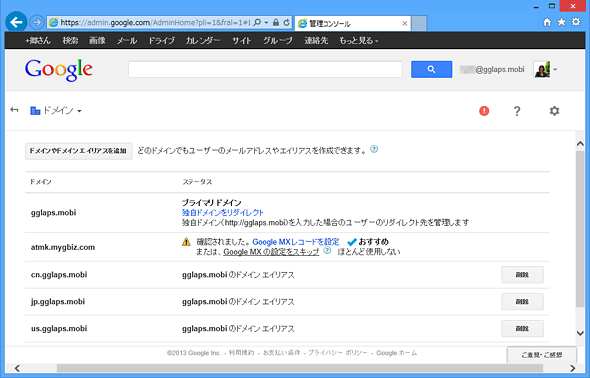
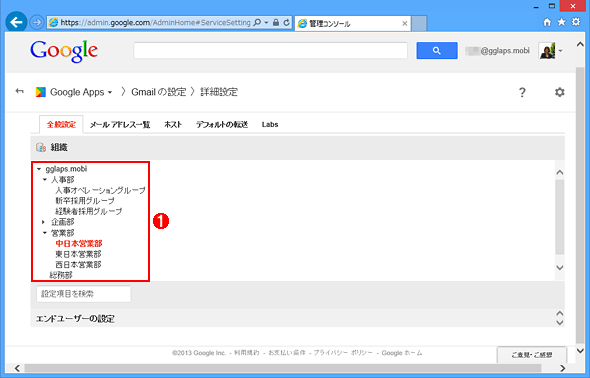
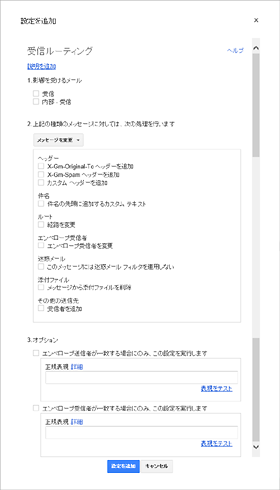
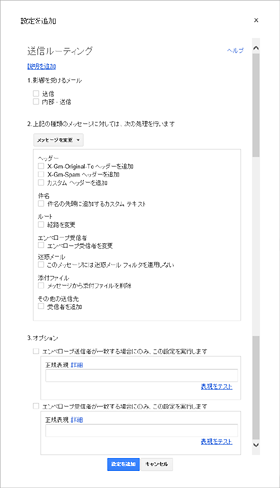
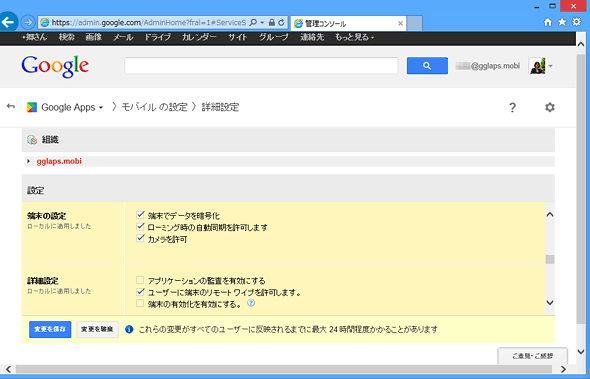
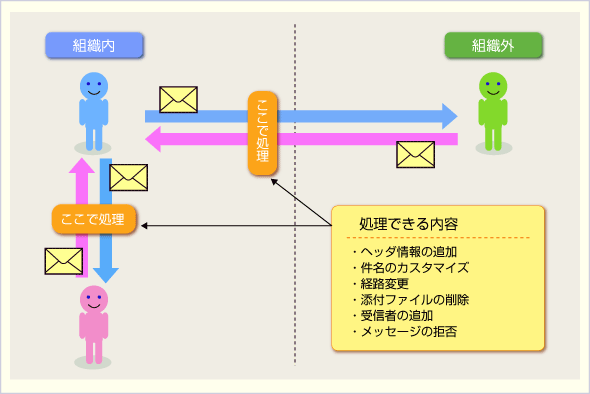 コンテンツ・フィルタリングの基本的な仕組み
コンテンツ・フィルタリングの基本的な仕組み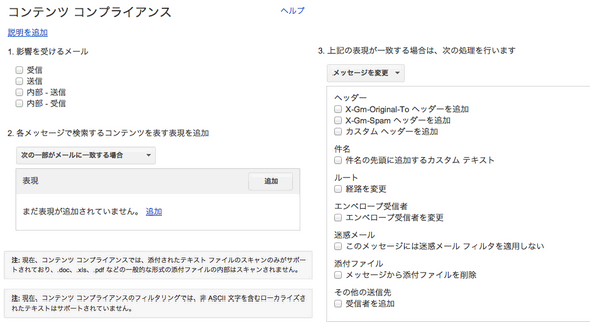 コンテンツ・フィルタリングの設定画面
コンテンツ・フィルタリングの設定画面


